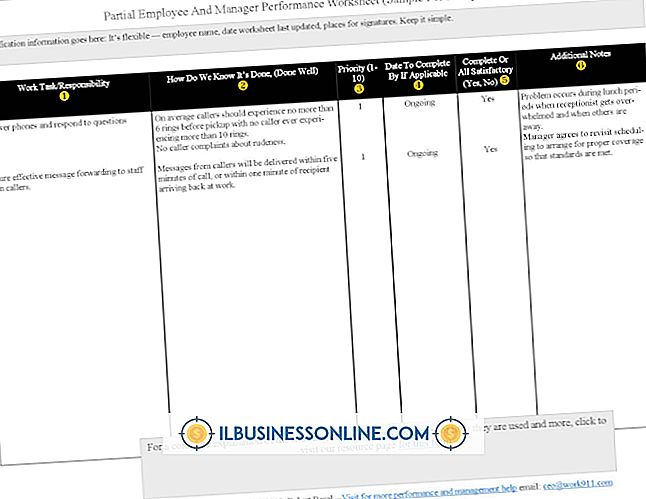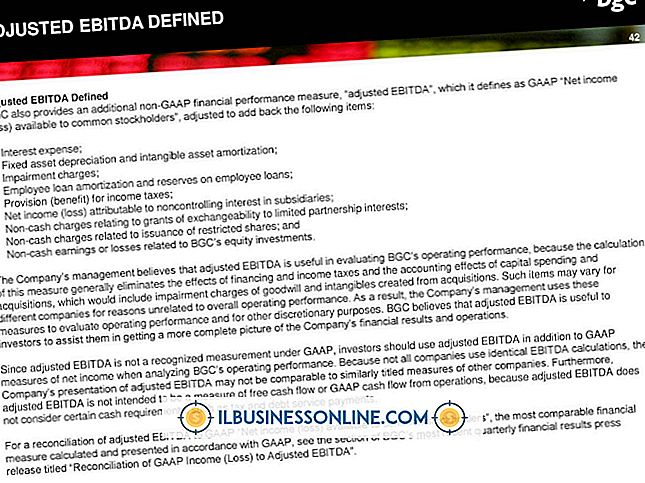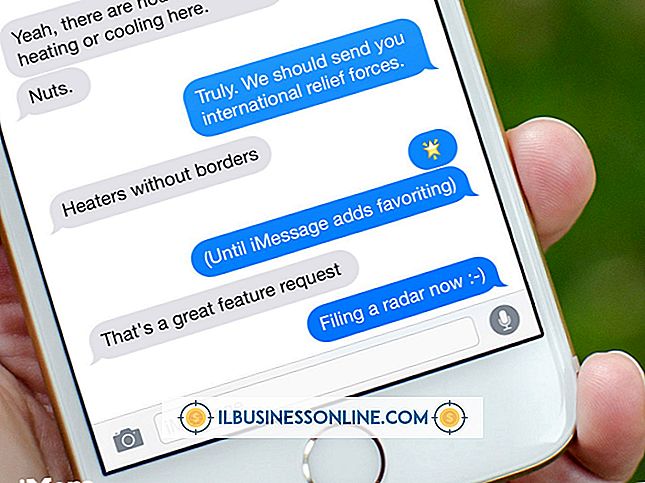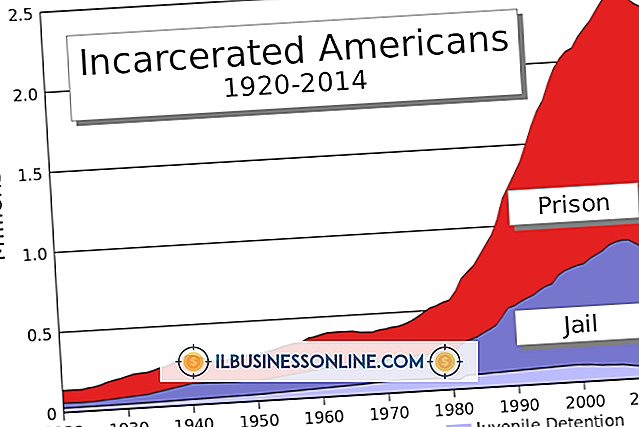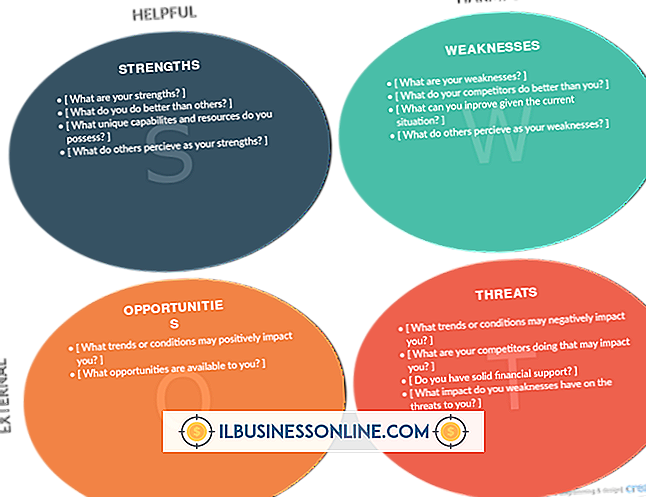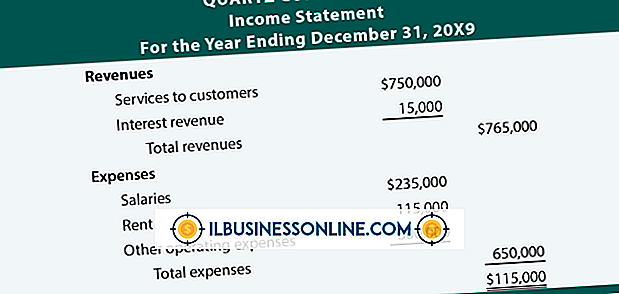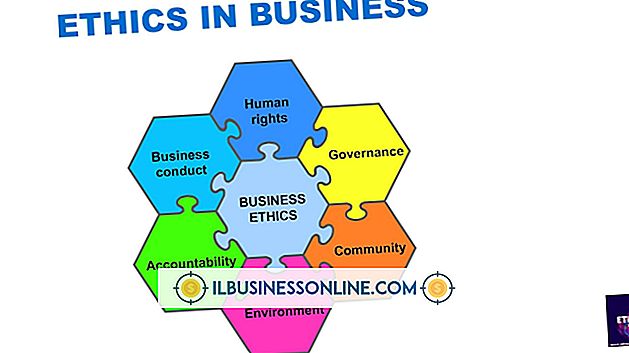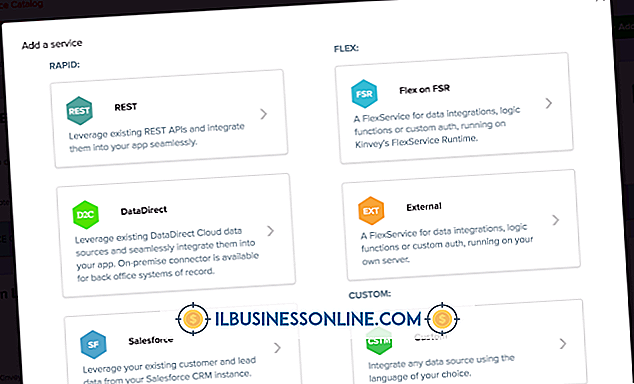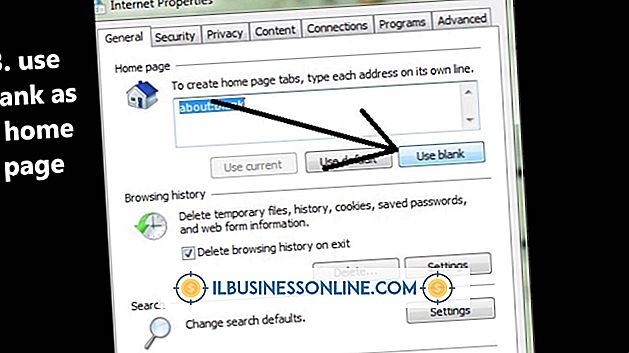Microsoft Publisher 레이블에서 배경색을 변경하는 방법

Microsoft Publisher를 사용하면 다양한 유형의 레이블을 만들 수 있습니다. 메일 병합을 수행하여 고객에게 뉴스 레터를 보내거나 급여에 대한 직원 주소 레이블을 인쇄하거나 비즈니스에 대한 반환 주소 레이블 사용자 지정 시트를 만들 수 있습니다. 레이블을 사용자 정의하는 한 가지 방법은 눈길을 끄는 배경색을 추가하는 것입니다. Publisher의 페이지 배경 기능을 사용하여 단색, 그라디언트 또는 그림을 사용하여 전체 페이지의 색상을 변경할 수 있습니다.
1.
Publisher를 시작하고 레이블이 포함 된 발행물을 엽니 다. "페이지 디자인"탭을 선택하십시오. 페이지 배경 그룹에서 "배경"을 클릭하십시오.
2.
선택한 색상 구성에서 사용할 수있는 색상 중 하나에서 단색 또는 그라디언트 배경을 선택하거나 "다른 배경"을 선택하여 다른 옵션을 선택하십시오.
삼.
채우기 효과 상자의 "그라디언트"탭을 클릭하여 사전 설정 또는 사용자 지정 그라디언트를 적용합니다. 질감 된 배경을 적용하려면 "질감"탭을 선택하십시오. "패턴"탭을 선택하고 색상 옵션을 선택하거나 패턴을 선택하거나 레이블의 배경으로 사용할 이미지를 업로드하려면 "그림"탭을 선택하십시오.
4.
선택한 배경색을 적용하려면 "확인"을 클릭하십시오. "Ctrl-S"를 눌러 변경 사항을 저장하십시오. "Ctrl-P"를 누르면 인쇄시 레이블이 어떻게 나타나는지 미리 볼 수 있습니다.
팁
- 색상이 라벨의 가독성을 저해하지 않는지 확인하십시오. 색상이 어둡거나 포화 된 경우 흰색 텍스트 또는 보색을 고려하고 텍스트를 굵은 글씨로 표시하고 윤곽선을 그려보십시오.
- 배경색이있는 많은 라벨을 인쇄하려면 잉크 대신에 색지를 구입하는 것이 좋습니다.
인기 게시물
비즈니스 미팅을 부를 때 토론하고있는 윤리적 문제에 대해 몇 번이나 생각하십니까? 윤리적 문제는 심지어 가장 작은 비즈니스 우려의 일부입니다. 예를 들어, 새로운 카펫 설치에 대해 논의하기 위해 만날 수도 있지만, 새 카펫을 설치할 사람과 설치자에게 지불하는 금액은 모두 윤리적 문제에 뿌리를두고 있습니다. 보고서 문제 많은 비즈니스 미팅에서 직원들은 프로젝트 진행 상황과 성공 사례에 대해보고해야합니다. 이 기대만큼이나 간단하기 때문에 윤리적 딜레마가 발생할 수 있습니다. 기업인들은 직원의 업무 성과를보고하는 외부 압력에 직면 할 수 있습니다. 예를 들어, 관리자와 직원은 친근해질 수 있으며, 직원은 몇 일 남았음에도 불구하고 관리자에게 프로젝트의 일부분을 완료된 것으로보고하도록 요청할 수 있습니다. 또 다른 예로, 집행 유예 자 (employ
자세한 내용을
미지급 비용은 시간이 지남에 따라 세워 지지만, 회계 장부에 기록 된 후에 나중에 지불 될 것입니다. 이러한 비용은 사업을위한 대차 대조표상의 부채가되고, 지불 될 때까지 그대로 유지됩니다. 여러 가지 이유로 미지급 비용은 시간이 지남에 따라 증가 할 수 있습니다. 현금 필요 비즈니스가 발생 비용 증가를 경험하게되는 주된 이유 중 하나는 영업 현금을 필요로하기 때문입니다. 인벤토리를 구매하거나 고객으로부터 만기가 될 때까지 기다리는 중입니다. 즉, 사업체는 돈이 도착하기를 기다리는 동안 그리고 다른 비용을 돌보는 동안 현금을 계속 운영해야합니다. 이러한 부채는 책에 기록되지만 구매주기가 완료 될 때까지 반드시 지불해야하는 것은 아닙
자세한 내용을
여성 의류 매장은 전문 소매 업체 또는 오프라인 매장이나 온라인 상점을 통해 운영되는 도매 업체입니다. 그들의 틈새 시장 포커스는 계절성, 노후화 및 가격 경쟁과 같은 모든 소매 업체 및 도매 업체가 직면 한 위험 외에도 뚜렷한 경제적 위험을 나타냅니다. 이러한 경제적 위험을 이해하고 준비하는 것은 시간이 지남에 따라 수익성이 좋은 여성복 매장을 설립하는 데 중요합니다. 계절성 및 노후화 패션 산업은 일반적으로 계절성 및 노후화의 법칙의 적용을받으며, 이는 아마도 업계의 다른 부문보다 여성 패션에있어 모토입니다. 예측 가능한 패턴에 따라 수요 동향이 일년 내내 급격히 바뀌지 만 현재 재고가 예기치 않게 유행
자세한 내용을
회사에서 SharePoint를 사용하여 InfoPath Forms Server를 호스팅하거나 Microsoft 데이터베이스를 보거나 편집 할 수있는 경우 SharePoint는 여러 웹 사이트의 원본에서 데이터를 가져와 문서 또는 리소스 목록을 채 웁니다. 이를 통해 기업은 로컬 SharePoint 서버, 회사의 일반 웹 사이트 또는 Microsoft XML 또는 데이터베이스를 지원하는 다른 도메인 서버의 데이터를 통합 할 수 있습니다. 그러나 여러 도메인에서 데이터에 액세스 할 때 Internet Explorer는 브라우저가 연결된 웹 서버 이외의 다른 곳에서 데이터에 액세스하려고 시도하고 있음을 나타내는 보안 경고 메시지를 표시 할 수 있습니다. SharePoint 서버에 연결된 모든 도메인이 신뢰할 수있는 원본 인 경우 몇 번의 마우스 클릭만으로 성가신 팝업 메시지를 해제하십시오. 1. 컴퓨터에서 Internet Explorer를 시작하십시오. 도구 모음에서
자세한 내용을
Internet Explorer를 열고 빈 페이지가 나타나면 정의 된 홈페이지가 없음을 의미합니다. 하나를 선택하지 않으면 주소 표시 줄에 "about : blank"텍스트가있는 빈 페이지가 나타납니다. 특정 사이트가 하루 동안 계속 방문하는 경우 시간을 절약하기 위해 홈페이지로 설정하는 것이 좋습니다. 검색 엔진 사이트를 홈페이지로 선택하면 웹에 빠르게 액세스 할 수 있으며 인터넷 사용자가 많은 경우 좋은 출발점이됩니다. 홈페이지를 회사 웹 사이트로 설정할 수도 있습니다. 1. Internet Explorer를 엽니 다. 2. "도구"를 클릭 한 다음 "인터넷 옵션"을 클릭하십시오. 삼. 원하는 홈페이지의 URL을 입력하십
자세한 내용을